অপারেটিং সিস্টেম সেটআপ করার জন্য বুটেবল ডিস্ক প্রয়োজন। সেটা হতে পারে ডিভিডি, সিডি, পেনড্রাইড, ইউএসবি হার্ডডিক্স ইত্যাদি ইত্যাদি। অনেক সময় ডিভিডি/সিডি স্ক্র্যাচ পড়ে যাওয়া রম (ROM) তা ঠিক মত রিড করতে পারেন না। আর ডাটা কপি করার ক্ষেত্রেও ডিভিডি/সিডি থেকে পেনড্রাইভ অনেক ফার্স্ট। তাই আজ windows iso থেকে পেনড্রাইভকে বুটেবল ডিস্ক বানাব।
পেনড্রাইভ বুটেবল করার জন্য অনেক ধরনের সফটওয়ার রয়েছে। মাইক্রোসফটের নিজস্ব সফটওয়ারও রয়েছে। তবে Rufus সফটওয়ারটা বেশ ভালো। Rufus সফটওয়ারটি নেট থেকে নামানো সহজ ও ফ্রি। আপনি গুগল (google) থেকে সার্চ করে নামাতে পারবেন।
পেনড্রাইভ পিসিতে কানেক্ট করে Rufus সফটওয়ারটায় রাইট হ্যান্ড ক্লিক করে Run as administrator এ ক্লিক করব।
Rufus এর ইউটিলিটি প্যানেল চালু হবে।
Drive Properties এর Device ড্রপ ডাউন মেনু থেকে পেনড্রাইভটি সিলেক্ট করব্।
Boot selection ড্রপ ডাউন মেনু থেকে Disk or ISO image (Please select) সিলেক্ট করে। সিলেক্ট বাটনে ক্লিক করব।
Open নামে একটা উইন্ডো আসবে।
কম্পিউটারে যেখানে ISOটা রাখা আছে সেটা সিলেক্ট করে। Open বাটনে ক্লিক করব।
Image option এর ড্রপ ডাউন মেনু থেকে তিনটি অপশনের একটি সিলেক্ট করব। Windows To Go সিলেক্ট করে।
Partition scheme ড্রপ ডাউন মেনু থেকে MBR সিলেক্ট করব। যাতে Target system ড্রপ ডাউন মেনুতে BIOS or UEFI সিলেক্ট হয়। না হলে তা সিলেক্ট করব।
Format Options থেকে Volume label এ পেনড্রাইভের নাম যা রাখব তা লিখব।
File system এর ড্রপ ডাউন মেনু থেকে NTFS সিলেক্ট করব।
Status এর Start বাটনে ক্লিক করলে Warning সংক্রান্ত একটা ডায়ালগ বক্স আসবে। এখানে Ok বাটনে ক্লিক করব। Ok বাটন ক্লিক করার আগে অবশ্যই এন্টি ভাইরাস থাকলে তা ডিজেবল করব।
শুরু হয়ে যাবে বুটেবল ডিস্ক তৈরির প্রক্রিয়া।
সবশেষে Close বাটলে ক্লিক করব।







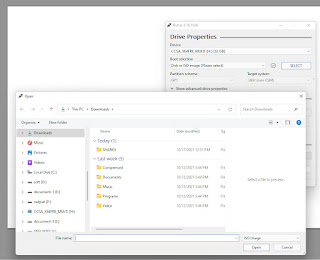







No comments:
Post a Comment
thanks for the comments & the moment